Aktualizacja oprogramowania sprzętowego dla urządzeń i modułów sieciowych Balluff IO-Link¶
26 gru 2025 | 1252 słów | 6 min czasu czytania
Informacja
Oprogramowanie sprzętowe można zaktualizować tylko dla urządzeń Balluff IO-Link Balluff moduły sieciowe i .
Należy pamiętać, że tylko moduły sieciowe nowszych generacji obsługują tę funkcję. Te moduły sieciowe obsługują JSON dla interfejsu IO-Link. Aktualizacja jest również możliwa w przypadku nowej generacji masterów USB.
Oprogramowanie sprzętowe urządzeń można zaktualizować na dwa sposoby:
Użyj paska funkcji z FIRMWARE UPDATE, aby zaktualizować oprogramowanie sprzętowe wszystkich urządzeń w topologii w jednym kroku, patrz Aktualizacja oprogramowania sprzętowego dla wszystkich urządzeń w topologii.
Za pomocą zakładki FIRMWARE UPDATE w szczegółach urządzenia można zaktualizować tylko oprogramowanie sprzętowe tego urządzenia, patrz Aktualizacja oprogramowania sprzętowego urządzenia poprzez ustawienia urządzenia.
Oprogramowanie sprzętowe można pobrać z chmury, aby było dostępne lokalnie w bazie danych BET. Można też ręcznie zaimportować pliki oprogramowania sprzętowego do bazy danych BET, patrz Importuj plik z oprogramowaniem sprzętowym.
Informacja
Aktualizację następujących modułów sieciowych można przeprowadzić tylko pod pewnymi warunkami.
BNI00HL
BNI00K4
BNI006A
BNI008M
BNI00HM
BNI00HW
BNI00H4
BNI00K5
Więcej informacji na ten temat można znaleźć w rozdziale „Aktualizacja oprogramowania sprzętowego” na stronie Znane problemy.
Aktualizacja oprogramowania sprzętowego dla wszystkich urządzeń w topologii¶
Kliknij FIRMWARE UPDATE na pasku funkcji.
Pojawi się następujące okno dialogowe wyboru:
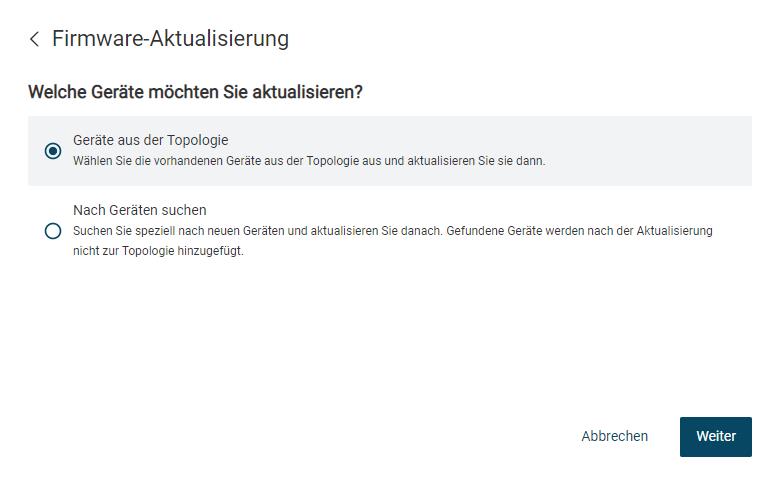
Dostępne są dwie opcje: Kliknij Urządzenia z topologii, aby wyszukać aktualizacje oprogramowania sprzętowego dla wszystkich urządzeń Balluff w topologii. Lub kliknij Szukaj urządzeń. Umożliwia to znalezienie wszystkich urządzeń Balluff w bieżącej sieci, a następnie wyszukanie aktualizacji. Po aktualizacji urządzenia te nie będą uwzględniane w topologii.
Kliknij przycisk Next (Dalej), aby potwierdzić wybór.
Pojawia się następujące okno dialogowe:
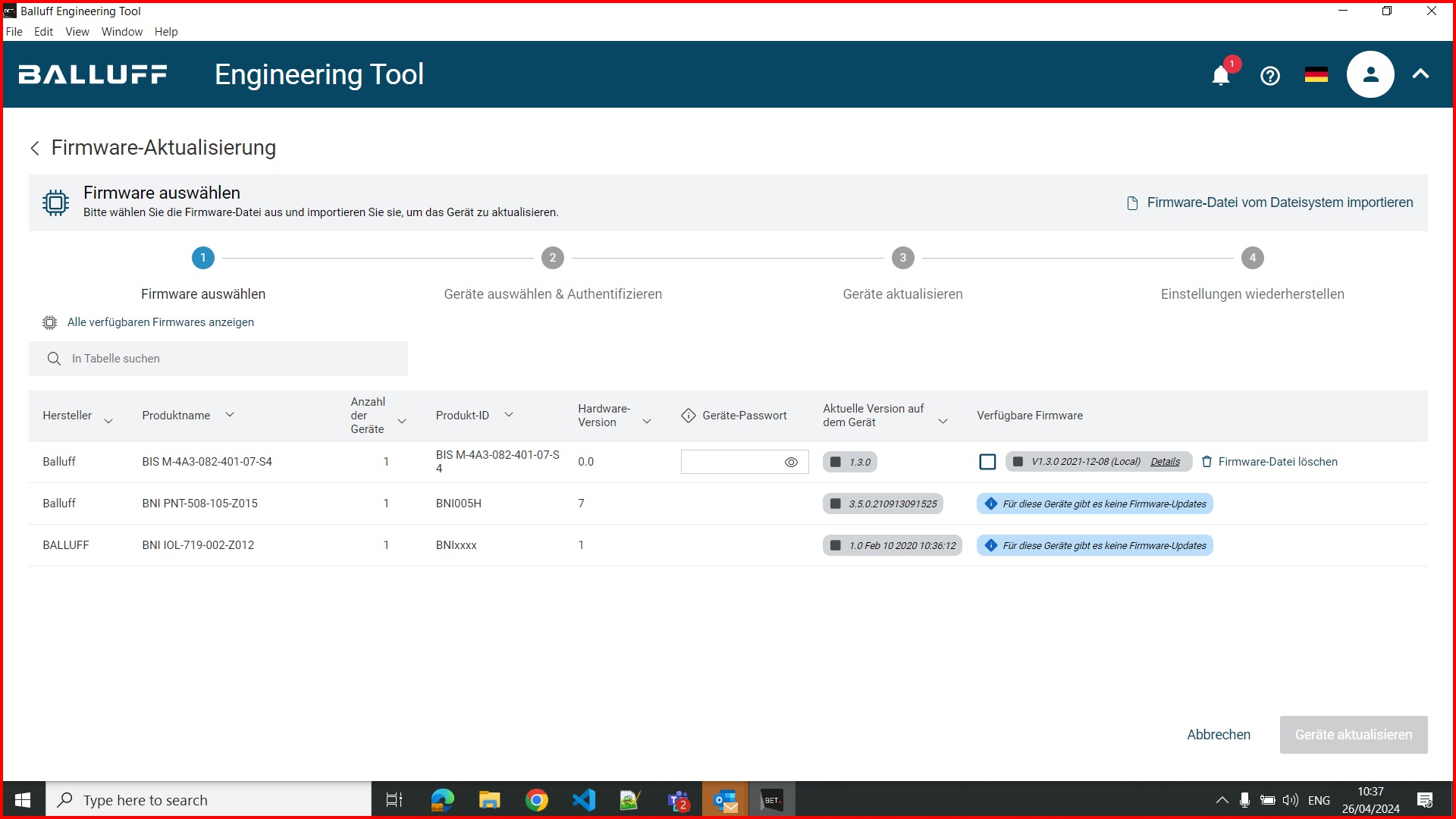
Jeśli wybrano opcję Urządzenia z topologii, wyświetlane są aktualnie zainstalowane wersje oprogramowania sprzętowego oraz dostępne wersje oprogramowania sprzętowego dla wszystkich urządzeń obecnych w topologii, jeśli dostępne są aktualizacje oprogramowania sprzętowego. Jeśli produkt istnieje kilka razy w topologii, aktualizacja oprogramowania sprzętowego jest zawsze przeprowadzana dla wszystkich urządzeń tego produktu. Jeśli wybrano opcję Szukaj urządzeń, najpierw uruchamiany jest proces wyszukiwania. Następnie wyświetlane są aktualnie zainstalowane i dostępne wersje oprogramowania sprzętowego dla urządzeń.
Informacja
Do aktualizacji niektórych urządzeń może być wymagane hasło. Jeśli domyślne hasło nie działa, należy zapytać producenta.
Informacja
Jeśli nie jest możliwe połączenie z infrastrukturą Balluff w celu aktualizacji oprogramowania sprzętowego, zostanie wyświetlony komunikat o błędzie.

W przypadku jednej lub kilku grup urządzeń należy wybrać wersje oprogramowania sprzętowego, za pomocą których mają zostać zaktualizowane wszystkie urządzenia w tej grupie.
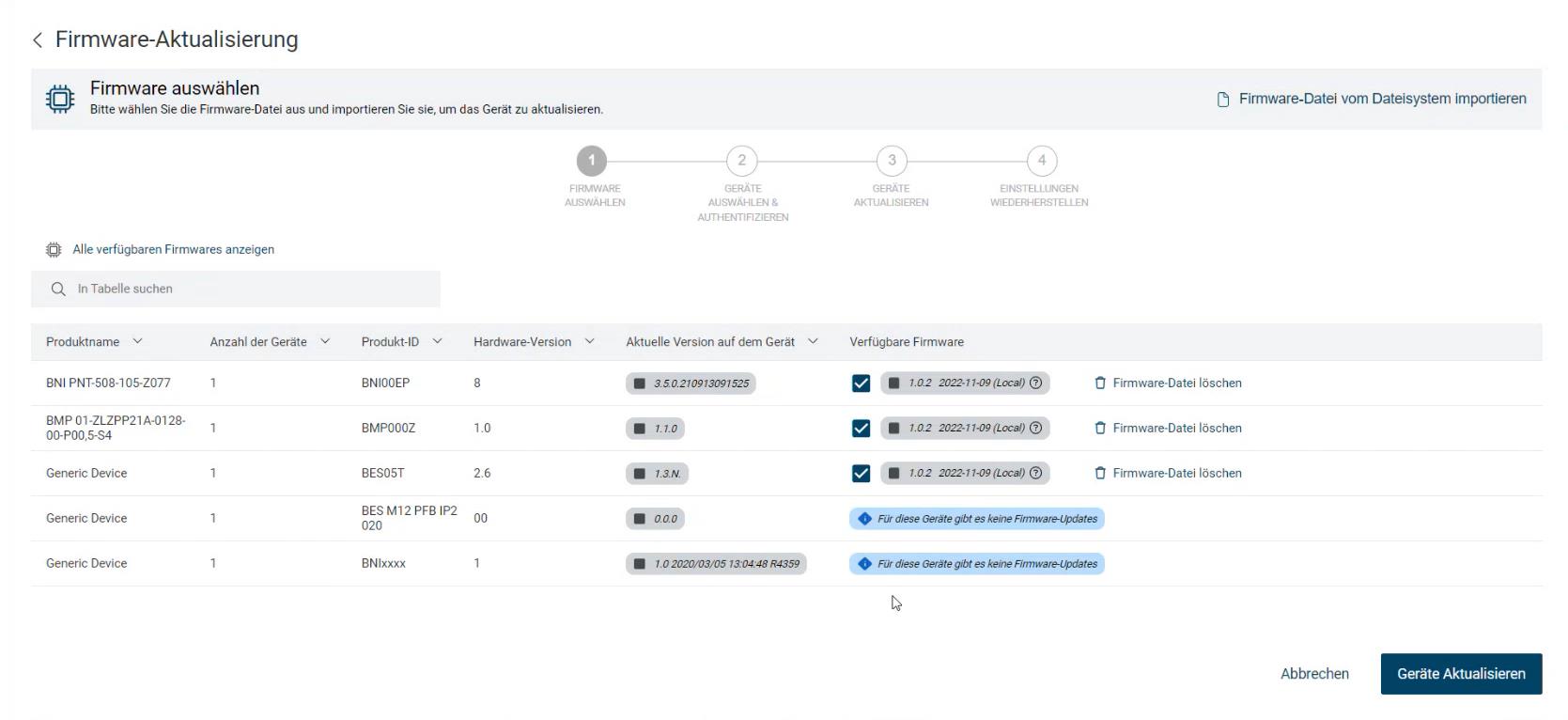
Kliknij UPDATE DEVICES.
Pojawia się następujący komunikat ostrzegawczy:
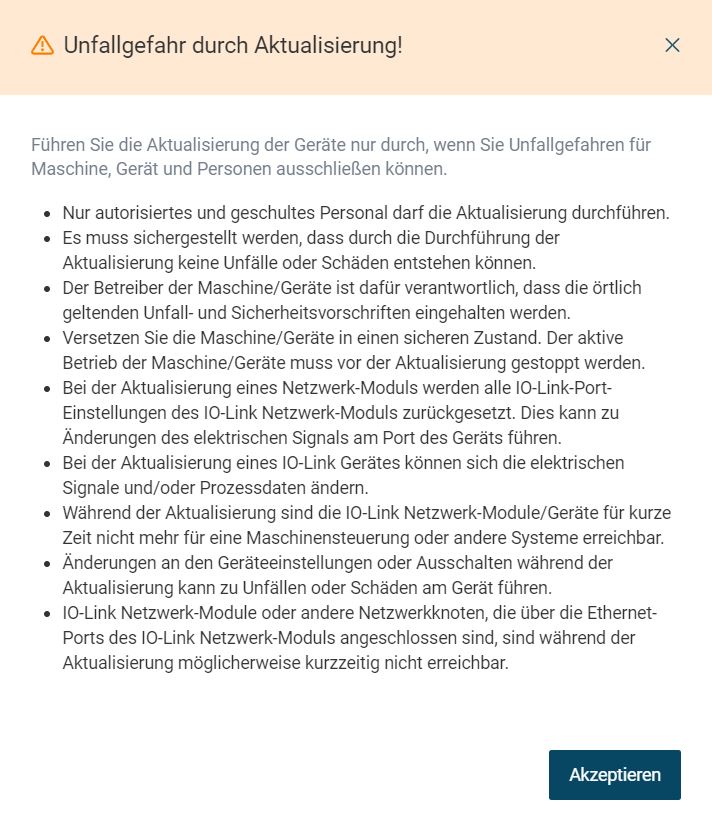
Przeczytaj uważnie powiadomienie i kliknij Accept.
Jeśli wybrane urządzenia wymagają uwierzytelnienia, pojawi się następujące okno dialogowe.

Oznacz swoje urządzenia i wprowadź odpowiednie dane uwierzytelniające do aktualizacji.
Kliknij UPDATE DEVICES.
Pojawia się następujący komunikat ostrzegawczy:
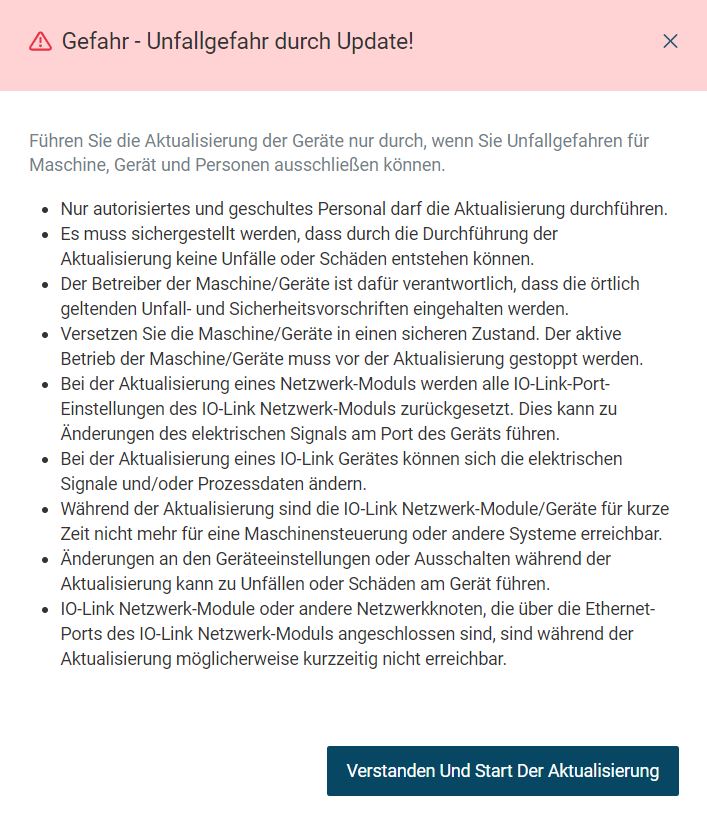
Przeczytaj uważnie powiadomienie i kliknij * UNDERSTAND AND START UPDATE*.
Aktualizacja oprogramowania sprzętowego jest uruchamiana dla wszystkich urządzeń w topologii. Wyświetlany jest postęp. Bieżące parametry urządzeń są zapisywane tymczasowo w kroku pośrednim.
Strona BET automatycznie przywraca parametry dla wszystkich urządzeń, których zestaw parametrów nie został zmieniony przez aktualizację do nowego oprogramowania sprzętowego.
W przypadku zmiany identyfikatora jednostki w wyniku aktualizacji lub dodania nowych parametrów, różnice są wyświetlane w osobnym następnym kroku.
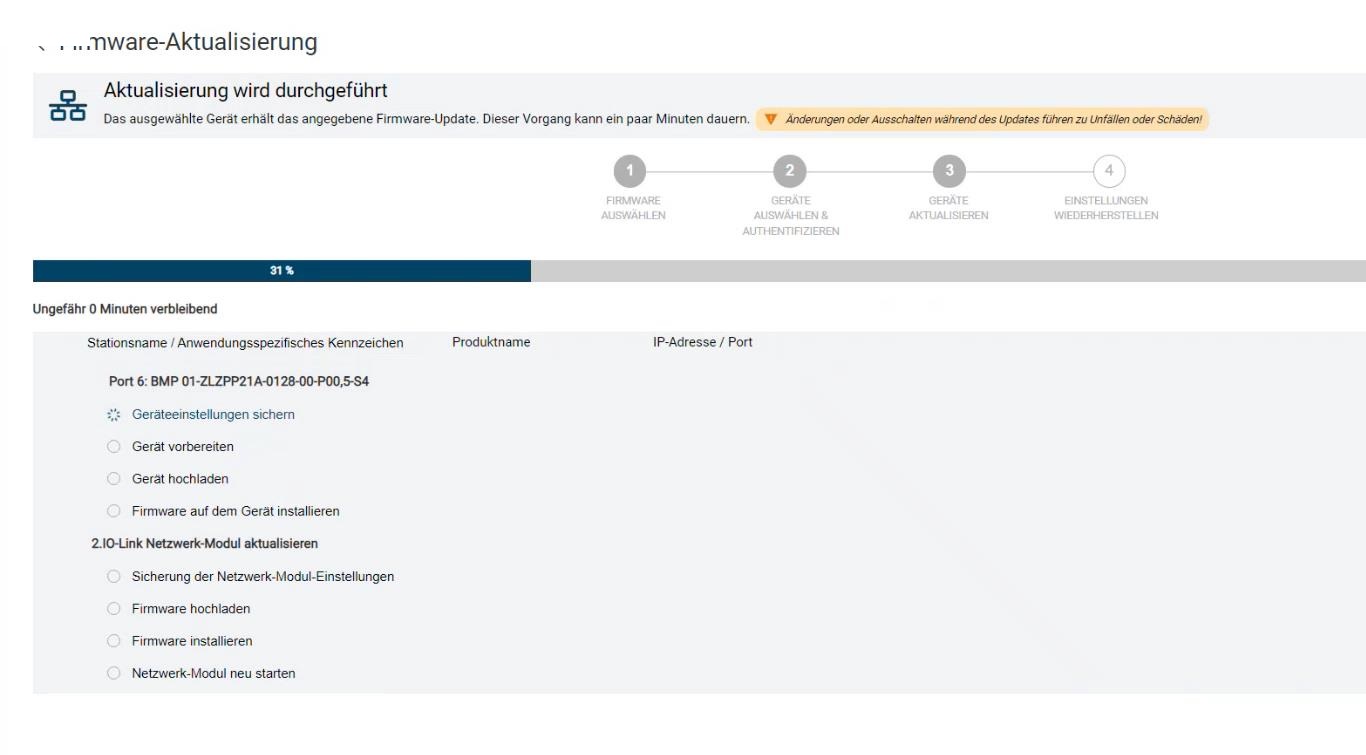
W przypadku, gdy struktura parametrów urządzenia IO-Link uległa zmianie w wyniku aktualizacji oprogramowania sprzętowego, użytkownik zostanie powiadomiony o różnicach za pomocą następujących informacji:
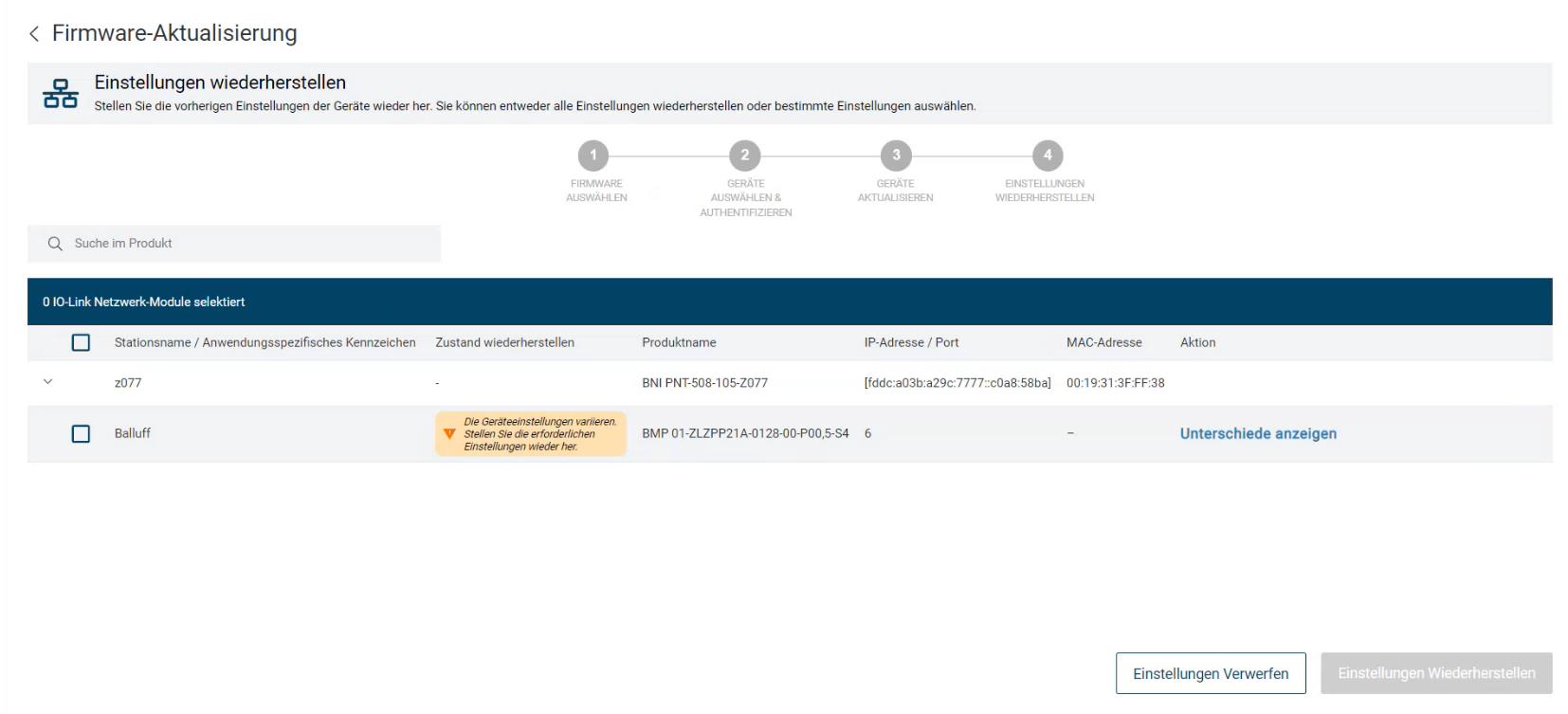
Kliknij Wyświetl różnice, aby wyświetlić wszystkie różnice w zapisywalnych parametrach urządzenia IO-Link przed i po aktualizacji. Następnie można dostosować je indywidualnie.
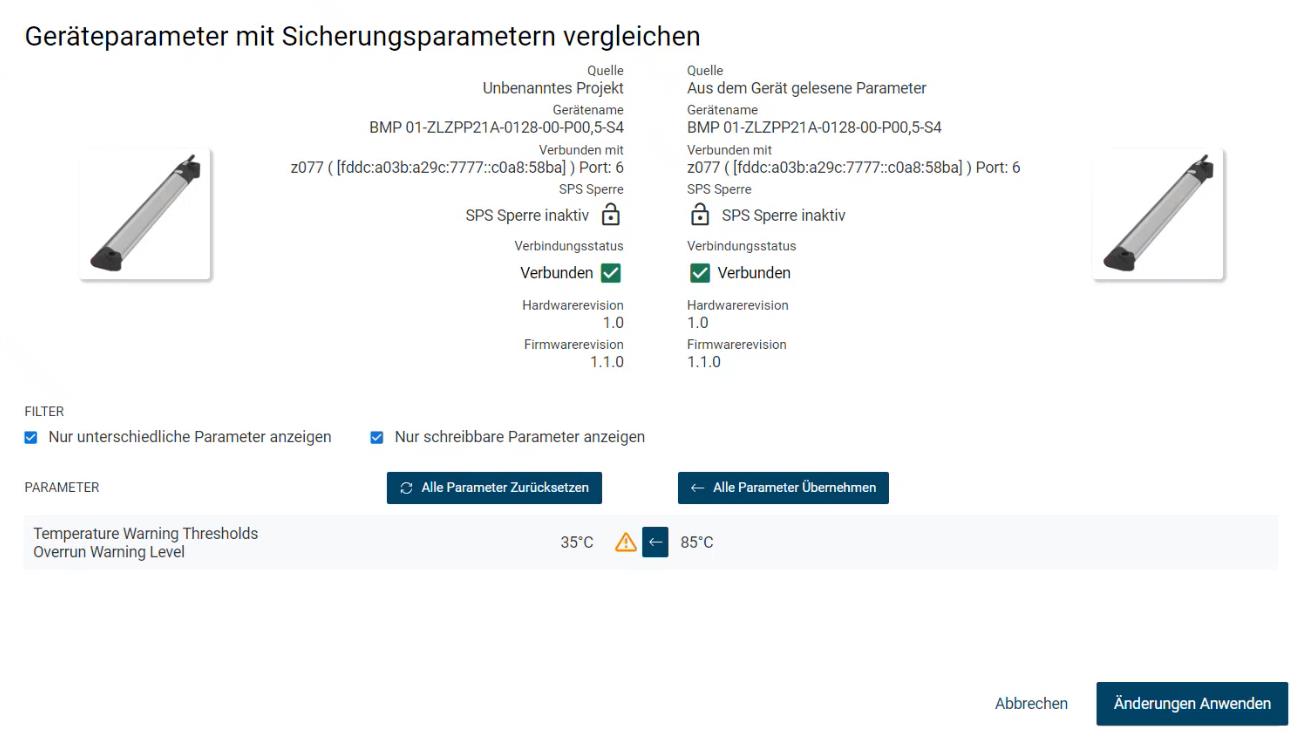
Informacja
Jeśli odzyskiwanie parametrów nie jest konieczne, kroki 10 i 11 są pomijane.
Gdy tylko wszystkie urządzenia zostaną zaktualizowane lub parametry zostaną przywrócone, pojawi się następujące okno dialogowe:
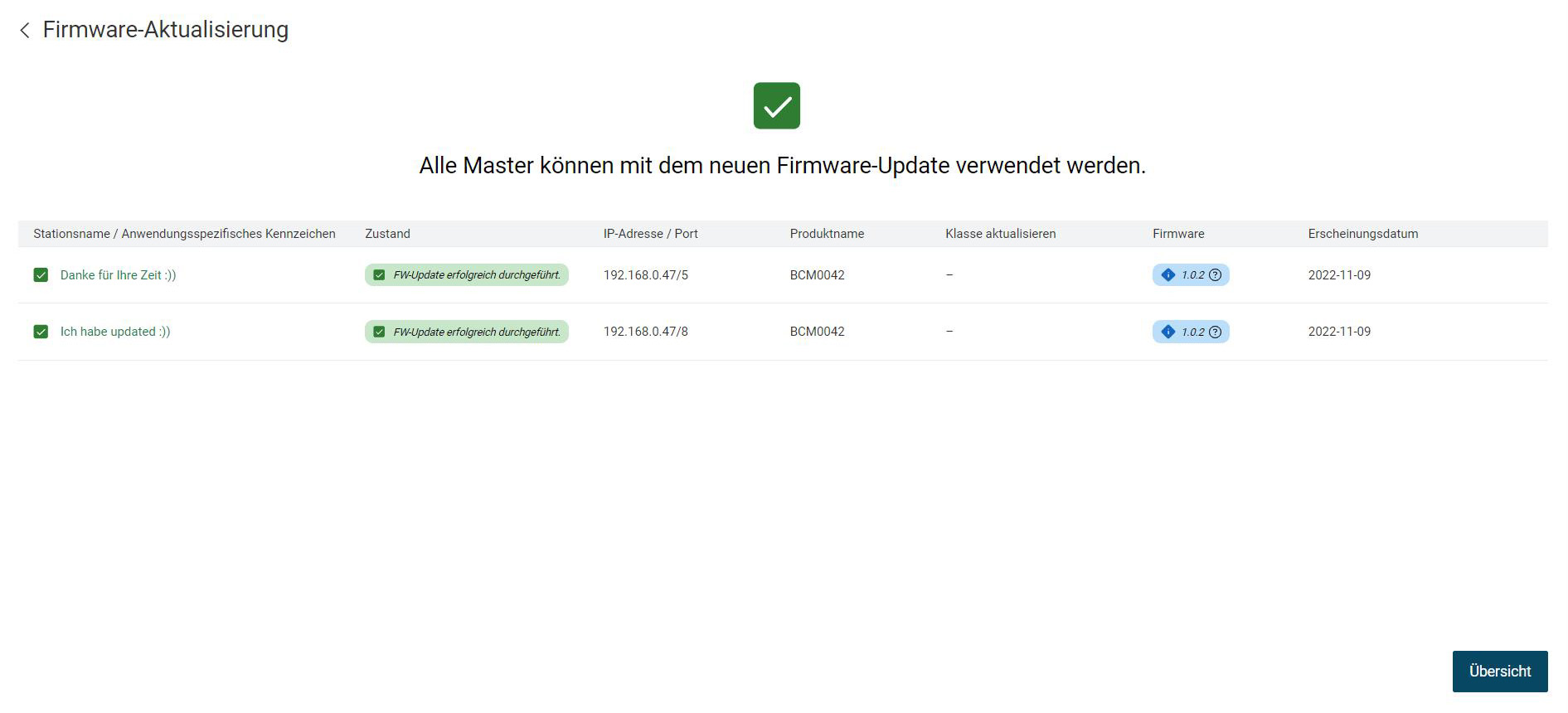
Informacja
Jeśli aktualizacja oprogramowania sprzętowego urządzenia nie powiedzie się, użytkownik zostanie o tym poinformowany. Kliknięcie ikony znaku zapytania spowoduje wyświetlenie szczegółów nieudanej aktualizacji. Przeprowadzanie rozwiązywania problemów za pomocą dziennika aktywności (LOG) Ponadto aktualizacje oprogramowania sprzętowego są zapisywane w dzienniku aktywności (LOG), patrz .

Kliknij MIN VIEW, aby powrócić do widoku głównego.
Aktualizacja oprogramowania sprzętowego urządzenia poprzez ustawienia urządzenia¶
Wybierz żądane urządzenie w topologii i kliknij DevICES-DETAILS na pasku funkcji.
Widok szczegółowy pojawia się w obszarze roboczym.
Wybierz zakładkę FIRMWARE UPDATE.
Wyświetlona zostanie następująca karta:
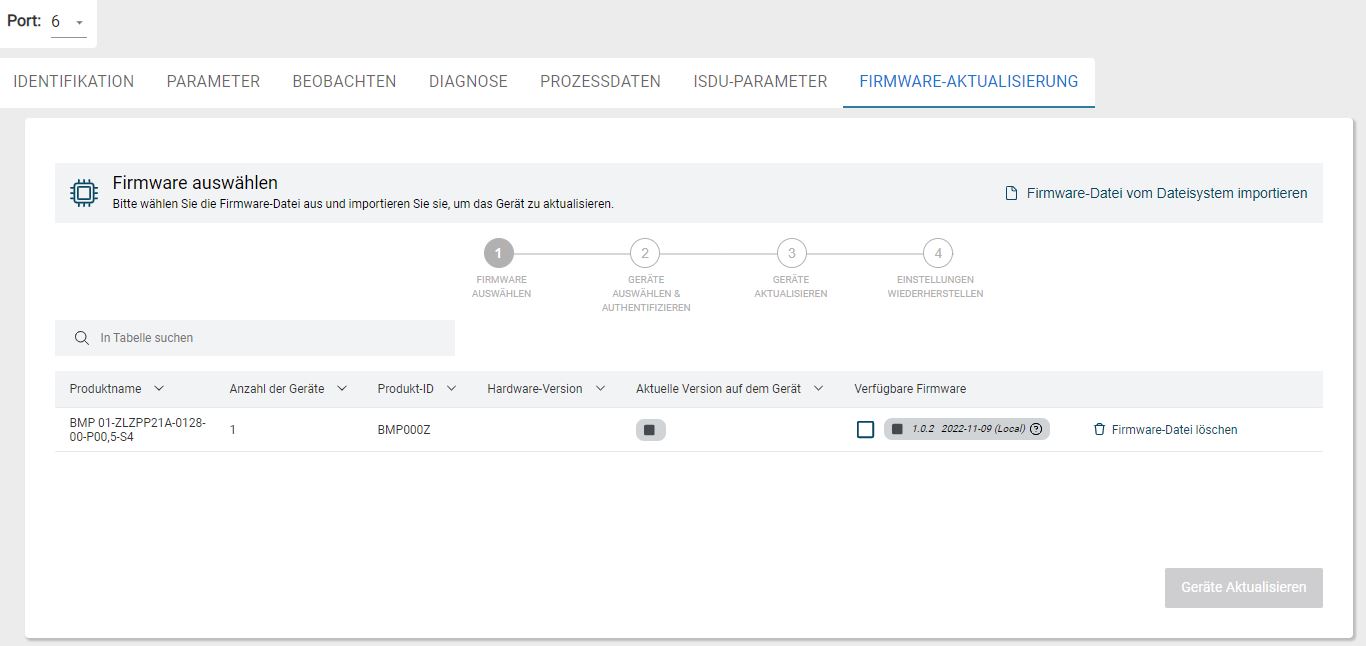
Zakładka FIRMWARE UPDATE¶
Dla wybranego urządzenia wyświetlana jest aktualnie zainstalowana wersja oprogramowania sprzętowego oraz dostępne wersje oprogramowania sprzętowego.
Informacja
Jeśli nie jest możliwe połączenie z infrastrukturą Balluff w celu aktualizacji oprogramowania sprzętowego, zostanie wyświetlony komunikat o błędzie.

Wybierz żądaną wersję oprogramowania sprzętowego, z którą urządzenie ma zostać zaktualizowane.
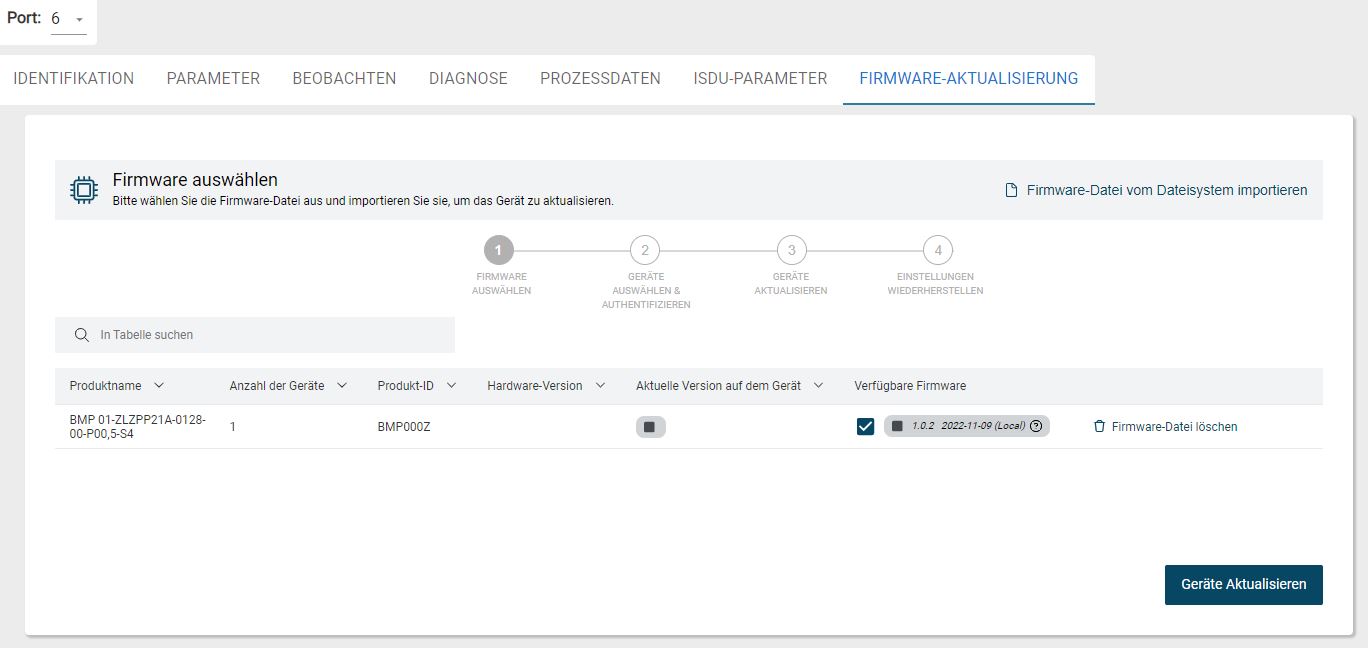
Kliknij UPDATE DEVICES.
Pojawia się następujący komunikat ostrzegawczy:
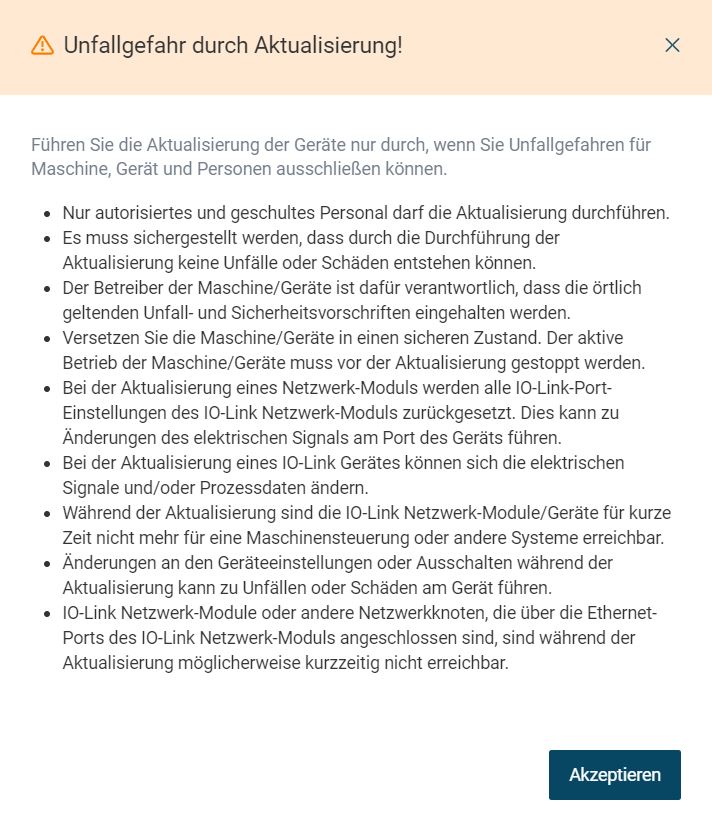
Przeczytaj uważnie powiadomienie i kliknij Accept.
Jeśli wybrane urządzenia wymagają uwierzytelnienia, pojawi się następujące okno dialogowe.
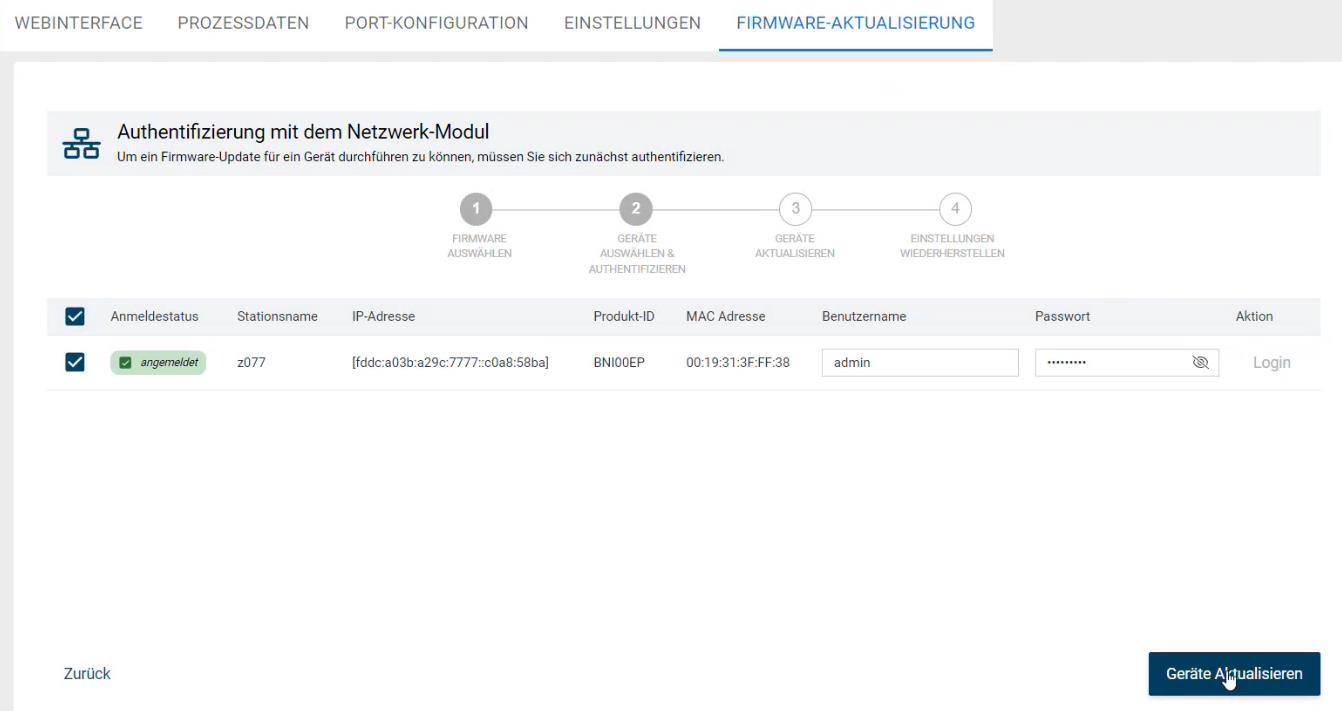
Oznacz swoje urządzenia i wprowadź odpowiednie dane uwierzytelniające do aktualizacji.
Kliknij UPDATE DEVICES.
Pojawia się następujący komunikat ostrzegawczy:
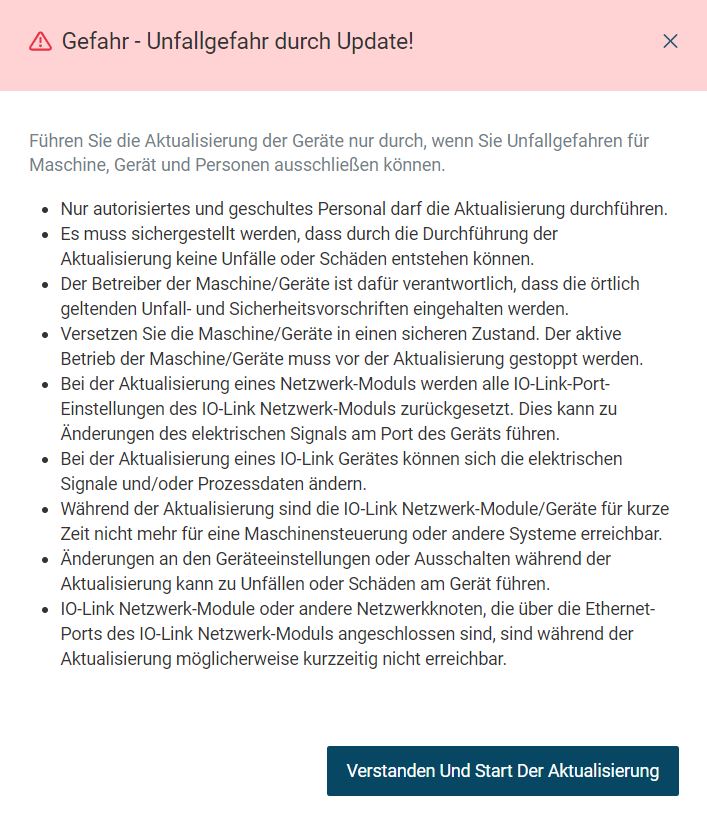
Przeczytaj uważnie powiadomienie i kliknij * UNDERSTAND AND START UPDATE*.
Rozpocznie się aktualizacja oprogramowania sprzętowego urządzenia. Wyświetlany jest postęp. Bieżące ustawienia urządzenia są tymczasowo zapisywane w kroku pośrednim, a ustawienia są przywracane po zakończeniu aktualizacji oprogramowania sprzętowego:
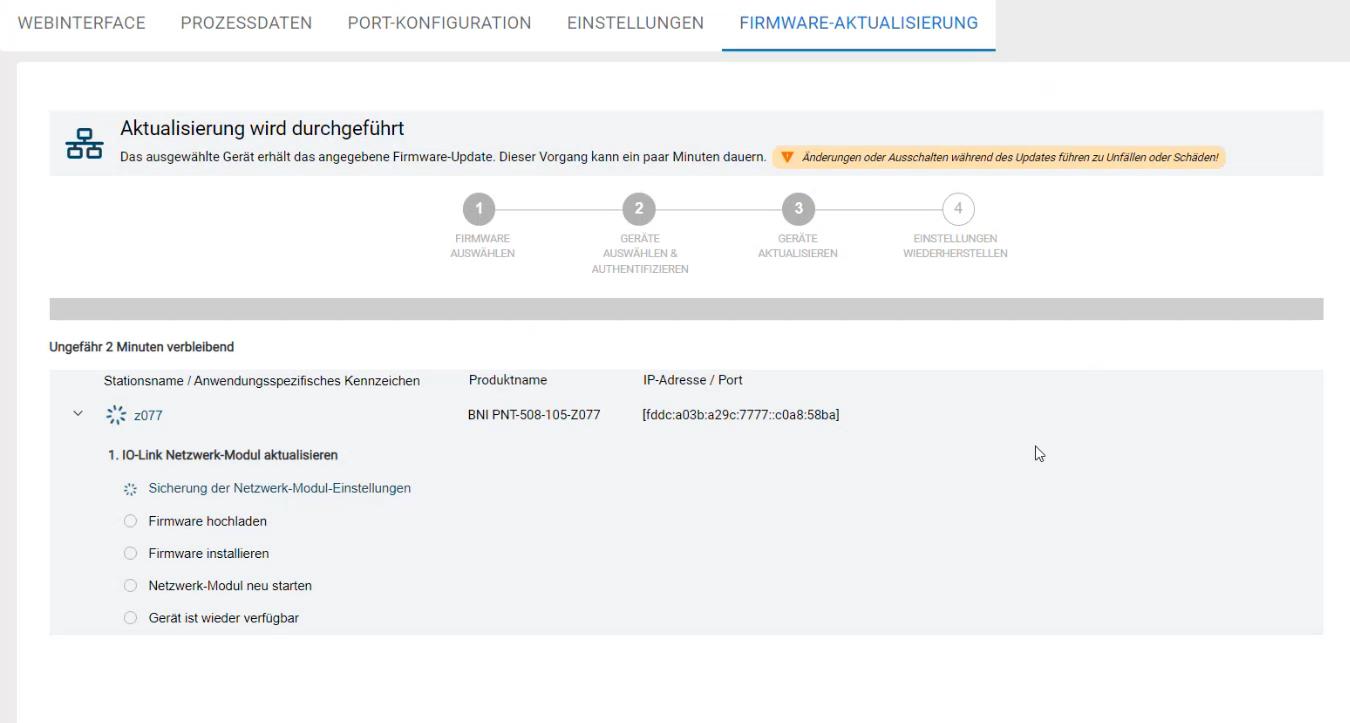
Gdy tylko moduły sieciowe IO-Link zostaną zaktualizowane, pojawi się następujące okno dialogowe:
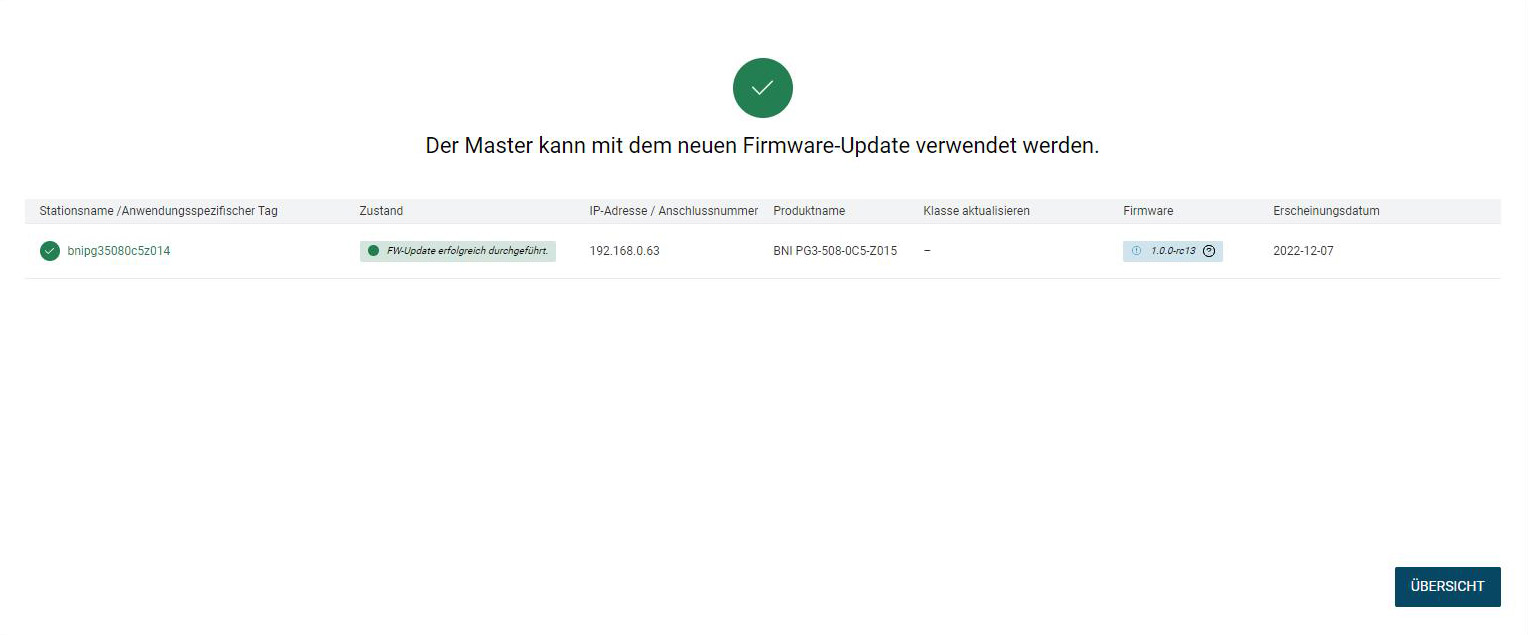
Informacja
Jeśli aktualizacja oprogramowania sprzętowego urządzenia nie powiedzie się, użytkownik zostanie o tym poinformowany. Kliknięcie ikony znaku zapytania spowoduje wyświetlenie szczegółów nieudanej aktualizacji. Przeprowadzanie rozwiązywania problemów za pomocą dziennika aktywności (LOG) Ponadto aktualizacje oprogramowania sprzętowego są zapisywane w dzienniku aktywności (LOG), patrz .

Kliknij Widok główny, aby powrócić do widoku głównego.
Wyświetlanie informacji o oprogramowaniu sprzętowym¶
Możesz wyświetlić szczegółowe informacje o dostępnym oprogramowaniu sprzętowym, takie jak data wydania, informacje o kompatybilności i historia zmian.
Otwórz aktualizację oprogramowania układowego dla wszystkich urządzeń w topologii (patrz Aktualizacja oprogramowania sprzętowego dla wszystkich urządzeń w topologii) lub dla pojedynczego urządzenia (patrz Aktualizacja oprogramowania sprzętowego urządzenia poprzez ustawienia urządzenia).
Kliknij ikonę znaku zapytania (
 ), aby wyświetlić dostępne oprogramowanie sprzętowe.
), aby wyświetlić dostępne oprogramowanie sprzętowe.
Pojawi się okno dialogowe z informacjami o oprogramowaniu sprzętowym:
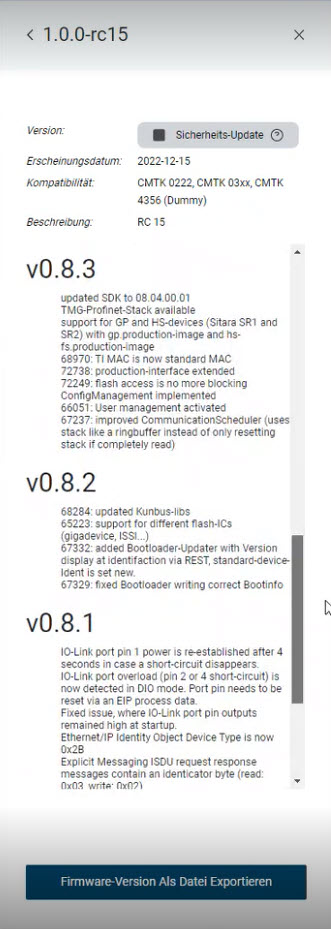
Eksport pliku oprogramowania sprzętowego¶
Dostępne oprogramowanie sprzętowe można wyeksportować z chmury lub bazy danych BET w postaci pliku, a następnie udostępnić je na przykład w systemach offline.
Dodatkowe informacje na temat oprogramowania sprzętowego można znaleźć na stronie Wyświetlanie informacji o oprogramowaniu sprzętowym.
Kliknij EXPORTUJ WERSJĘ FIRMOWĄ JAKO PLIK.
Zostanie wyświetlony monit o zapisanie pliku w systemie plików.
Wybierz miejsce przechowywania, przypisz nazwę pliku i kliknij Save.
Eksport został zakończony i można teraz zaimportować plik do systemów offline.
Importuj plik z oprogramowaniem sprzętowym¶
Otwórz aktualizację oprogramowania sprzętowego dla wszystkich urządzeń IO-Link (patrz Aktualizacja oprogramowania sprzętowego dla wszystkich urządzeń w topologii) lub dla pojedynczego urządzenia IO-Link (patrz Aktualizacja oprogramowania sprzętowego urządzenia poprzez ustawienia urządzenia).
Kliknij Import firmware file from file system. Pojawi się następujące okno dialogowe:
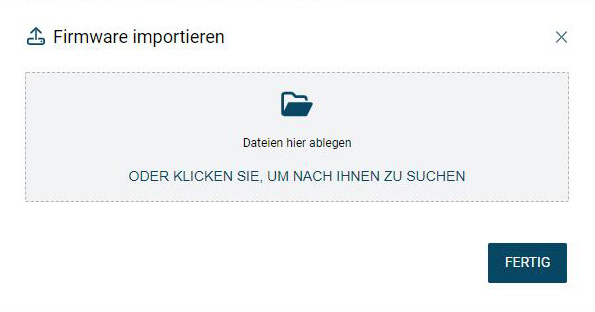
Przytrzymaj lewy przycisk myszy i przeciągnij żądany plik oprogramowania układowego w ramce z kropkami, a następnie zwolnij przycisk myszy, aby go przesłać. Alternatywnie można również kliknąć w obszarze ramki, aby wybrać plik w systemie plików. Plik oprogramowania sprzętowego jest importowany. Wyświetlany jest postęp:
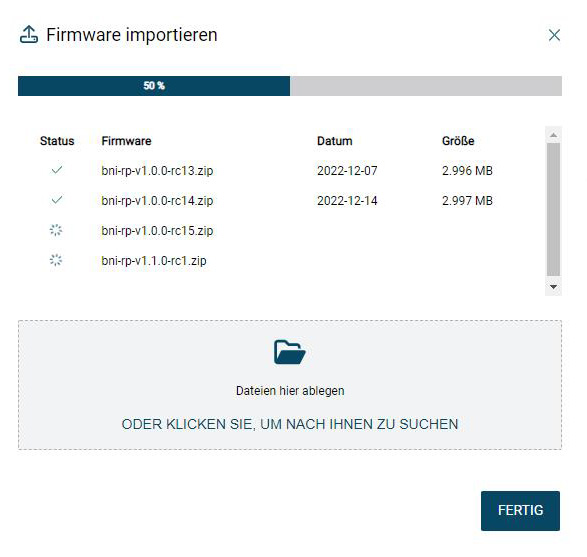
Informacja
W przypadku zaimportowania plików ZIP, które nie nadają się do aktualizacji oprogramowania sprzętowego, wyświetlany jest odpowiedni komunikat:

Po zaimportowaniu pliku z oprogramowaniem sprzętowym kliknij DONE.
Import został zakończony i można teraz zaktualizować urządzenia IO-Link.
Pokaż wszystkie dostępne aktualizacje oprogramowania sprzętowego¶
Oprócz aktualizacji oprogramowania sprzętowego dla urządzeń używanych w bieżącej topologii, można wyświetlić wszystkie aktualizacje oprogramowania sprzętowego aktualnie dostępne w chmurze lub w bazie danych BET.
Otwórz aktualizację oprogramowania sprzętowego dla wszystkich urządzeń (patrz Aktualizacja oprogramowania sprzętowego dla wszystkich urządzeń w topologii) lub dla pojedynczego urządzenia (patrz Aktualizacja oprogramowania sprzętowego urządzenia poprzez ustawienia urządzenia).
Kliknij Pokaż wszystkie dostępne oprogramowania sprzętowe.
Wyświetlane są wszystkie aktualnie dostępne aktualizacje oprogramowania sprzętowego w chmurze (
cloud) lub w bazie danych BET(local):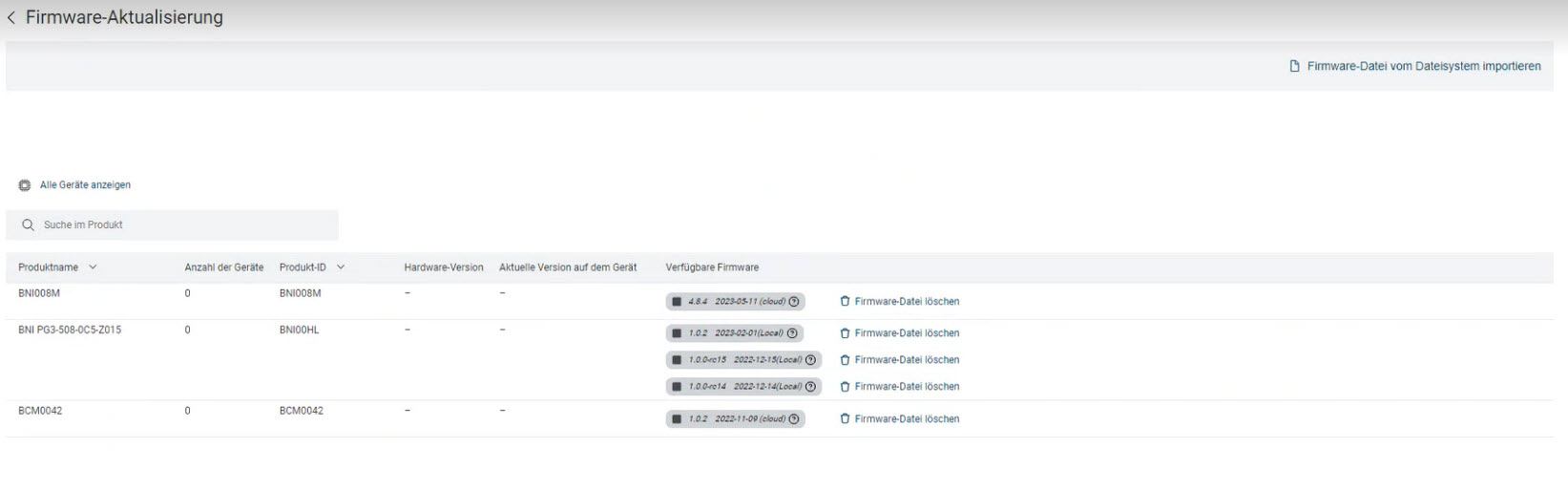
Aby powrócić do poprzedniego widoku, kliknij przycisk Pokaż wszystkie jednostki.
Usuń plik z oprogramowaniem sprzętowym¶
Dostępne wersje oprogramowania sprzętowego można usunąć z bazy danych BET.
Otwórz aktualizację oprogramowania sprzętowego dla wszystkich urządzeń (patrz Aktualizacja oprogramowania sprzętowego dla wszystkich urządzeń w topologii) lub dla pojedynczego urządzenia (patrz Aktualizacja oprogramowania sprzętowego urządzenia poprzez ustawienia urządzenia).
Kliknij Delete firmware file dla dostępnego oprogramowania sprzętowego. Pojawi się następujące okno dialogowe:
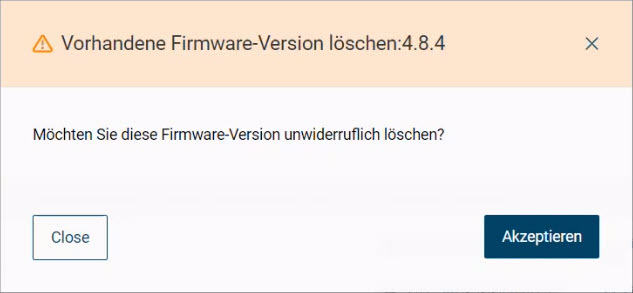
Kliknij Accept. Plik oprogramowania sprzętowego zostanie usunięty.
Zresetuj urządzenie, jeśli nie znaleziono IODD (SZCZEGÓŁY URZĄDZENIA)¶
Może się zdarzyć, że po aktualizacji oprogramowania sprzętowego dla urządzenia nie zostanie znaleziony żaden identyfikator IODD, a urządzenie będzie wyświetlane jako urządzenie ogólne. W takim przypadku można zresetować urządzenie w następujący sposób:
Wybierz ogólne urządzenie IO-Link w topologii i kliknij DEVICE DETAILS na pasku funkcji. Widok szczegółowy pojawi się w obszarze roboczym.
Wybierz REBOOT DEVICE w bloku funkcyjnym. Urządzenie IO-Link zostanie ponownie uruchomione i zaktualizowane.
Zresetuj urządzenie, jeśli nie znaleziono IODD (UPDATE IODD)¶
Urządzenie można również zresetować w następujący sposób:
Kliknij prawym przyciskiem myszy urządzenie ogólne w topologii i wybierz UPDATE IODD. Pojawi się następujący komunikat ostrzegawczy:
Przeczytaj tekst informacyjny i wybierz żądaną opcję.